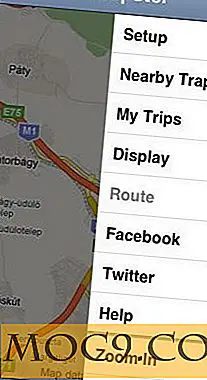Sådan opsættes tofaktorautentificering på forskellige sociale netværk
Det er ikke noget ualmindeligt at høre, at brugerne havde deres regnskab manipuleret med. Som en sikkerhedsforanstaltning kan du beslutte at aktivere sikkerhedsforanstaltninger, som to-faktor-autentificering sociale netværk skal tilbyde.
Da hvert socialt netværk har sit eget design, kan du måske ikke finde denne sikkerhed lige så nemt. Du behøver ikke bekymre dig, da følgende vejledning viser dig, hvordan du hurtigt kan aktivere tofaktorautentificering til de mest populære sociale netværk.
Hvad er to-faktor-godkendelse
Two-factor-godkendelsen (også kaldet 2FA) er et ekstra beskyttelseslag, der kræver, at du ikke kun indtaster dit kodeord og brugernavn, men også noget, du kun kan levere som en kode sendt til din telefon.
For at aktivere to-faktor-godkendelsen på Twitter, klik på dit profilbillede og vælg Indstillinger. Twitter kalder denne sikkerhedsforanstaltning "login verification", og du vil kunne finde den under sikkerhedsafsnittet.

Efter aktivering af denne funktion sender Twitter en sms til din telefon med den kode, du skal indtaste for at få adgang til din konto. Twitter vil også tilbyde dig en backup-kode, bare hvis du taber mister din enhed.
Når du har konfigureret tofaktorautentificering og indtast koden, vil Twitter give dig mulighed for at få din backupkode. Klik på Backup Code-indstillingen, og Twitter vil vise en kode, som den vil bede dig om at skrive ned eller tage et screenshot af. Sørg for at holde det på et sikkert sted, som du måske har brug for det.
Google Plus
Google har en dedikeret 2FA-side, hvor du hurtigt kan konfigurere tofaktors godkendelse. Når du ankommer til webstedet, skal du klikke på Kom godt i gang, og Google vil bede dig om at indtaste dit kodeord og vise de enheder, der er knyttet til din konto.

Klik på "Prøv det nu", og du bliver bedt om, at din telefon spørger, om du forsøger at logge ind. Hvis du ikke vil håndtere en prompt, kan du også oprette en sikkerhedsnøgle ved hjælp af en USB stik. Google inviterer dig også til at tilføje en sikkerhedskopi, hvis det andet trin nogensinde er utilgængeligt, eller hvis du mister din telefon.
Du vil blive sendt den traditionelle kode for at komme ind på webstedet, og når dit telefonnummer er verificeret, er sikkerhedsforanstaltningen god at gå.
For at konfigurere Facebook's to-faktor-godkendelse skal du også gå ind i din konto Indstillinger. Rul ned, indtil du ser afsnittet "Opsætning af ekstra sikkerhed", og den anden mulighed skal være den, du leder efter.
Klik på knappen Rediger, og du skal se en liste over de sikkerhedsindstillinger, som Facebook har at tilbyde. Du får mulighed for enten at tilføje dit telefonnummer eller både en sikkerhedsnøgle og kodegenerator.

Hvis du aldrig har tilføjet et telefonnummer, skal du først bekræfte det, men hvis du har en, skal du bare klikke på indstillingen Aktiver til højre.
snapchat
Du kan konfigurere tofaktors verifikationsfunktionen på tværs af alle dine enheder. For at gøre dette skal du gå til Indstillinger ved at trykke på spøgelsesikonet nederst på skærmen. Rul ned lidt og tryk på "Login Verification."

Du kan enten godkende via en tekst eller en godkendelsesapp. Tekst-indstillingen vil få dig til at indtaste den traditionelle kode, mens indstillingen Autentificering-app vil få dig til at oprette en kode ved hjælp af apps som Google-godkendelse. Så snart du indtaster koden, aktiveres tofaktors godkendelsesfunktionen.
Opsætning af to-faktor-autentificering på Pinterest er også en nem opgave. Klik på de tre vandrette punkter og klik på Indstillinger. Rul ned, indtil du når sektionen Sikkerhed og vælg på knappen "Kræv kode ved login".

Du skal indtaste dit kodeord og vælge Næste. Du skal få en sikkerhedskode sendt til din telefon, indtaste den kode og vælg Bekræft. Når du er færdig med det, aktiveres to-faktor-autentificering automatisk.
LinkedIn er et af de steder, hvor du skal have så meget info om dig selv derude (profil) for at finde et godt job. Med sådanne følsomme oplysninger i fare er det en god ide at aktivere tofaktors godkendelse.

Du kan gøre dette ved at klikke på rullemenuen under dit profilbillede. Klik på Indstillinger & Fortrolighed, og tryk på fanen Fortrolighed. Rul hele vejen ned, hvor du skal se to-trins verifikationsindstillingen.
Klik på knappen Off, og du bliver bedt om at indtaste et telefonnummer. Når du først har indtastet koden, skal du indtaste den i feltet og vælge Bekræft.
Konklusion
Ved at aktivere tofaktorautentificering vil dine oplysninger blive meget sikrere. Som du kan se, er det ikke så svært eller kedeligt at aktivere denne funktion, som du måske har troet det var. Tror du, at du aktiverer det på dine sociale medier konti? Del dine tanker i kommentarerne.